Nákup aplikací pro Store v Intune
Mnoho standardních aplikací pro Store zobrazených v rámci Microsoft Intune můžete volně přidávat a nasazovat členům vaší organizace. Kromě toho si můžete koupit aplikace pro Store pro každou platformu zařízení.
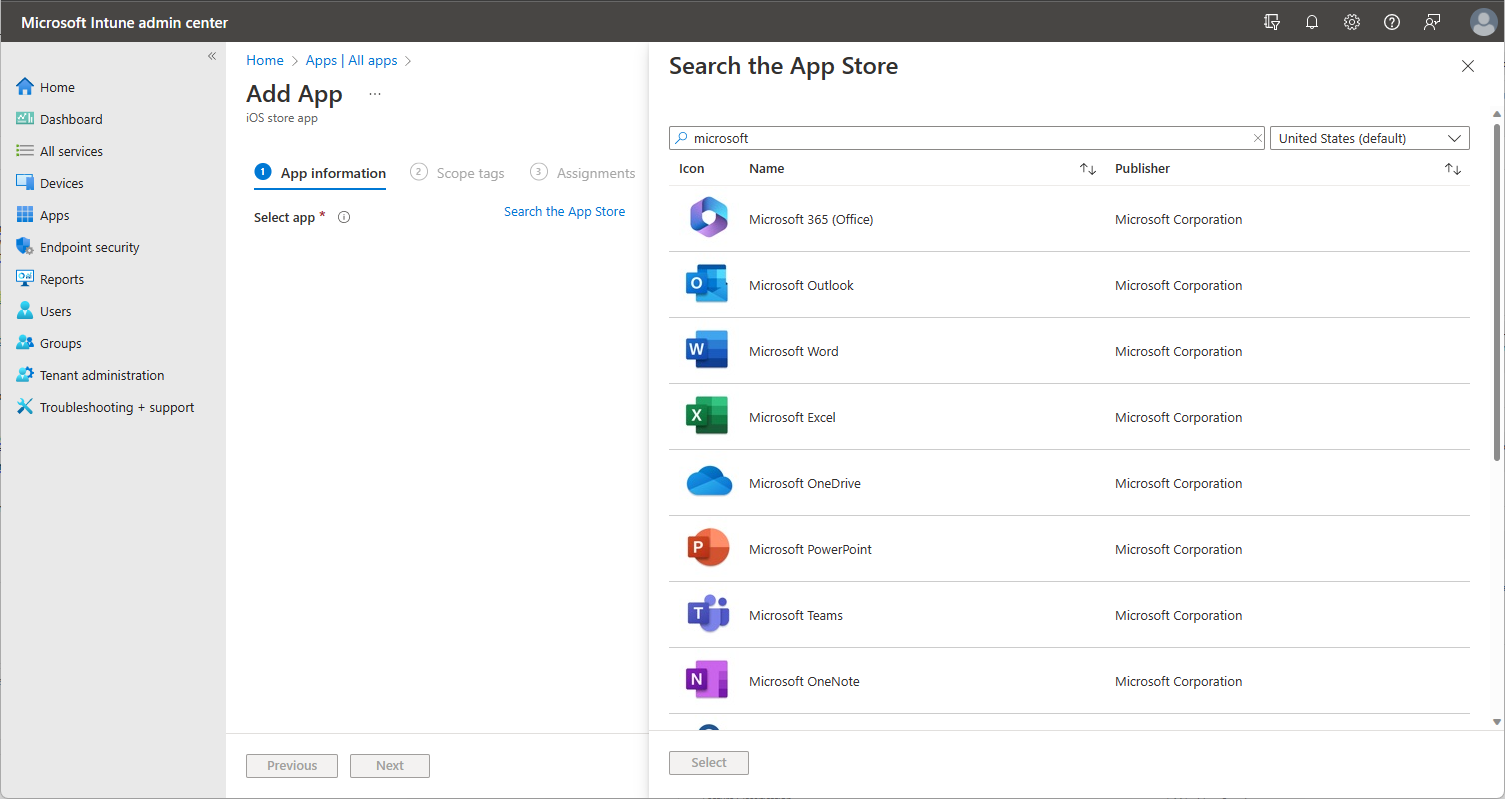
Následující tabulka obsahuje různé kategorie dostupné pro aplikace pro Store:
| Kategorie aplikací pro Store | Popis |
|---|---|
| Bezplatné aplikace pro Store | Tyto aplikace můžete volně přidávat do Intune a nasazovat je členům vaší organizace. Tyto aplikace nevyžadují žádné další náklady. Pokud chcete do Intune přidat bezplatnou aplikaci z Obchodu, přečtěte si téma Přidání aplikací do Microsoft Intune Přehled. |
| Zakoupené aplikace | Před přidáním do Intune si musíte koupit licence pro tyto aplikace. Platforma zařízení s iOSem nabízí standardní způsob nákupu licencí pro aplikace, které používáte s Intune. Intune poskytuje metody pro správu licence aplikace pro každého koncového uživatele. Další informace o nákupu aplikací pro jednotlivé platformy zařízení najdete v tématu Hromadný nákup aplikací pro Intune. |
| Aplikace vyžadující účet, předplatné nebo licenci od vývojáře aplikace | Tyto aplikace můžete volně přidávat a nasazovat z Intune, ale aplikace může vyžadovat účet, předplatné nebo licenci od dodavatele aplikace. Seznam aplikací, které podporují funkce správy Intune, najdete v tématech Aplikace pro produktivitu partnerů a Partnerské aplikace UEM. POZNÁMKA: U aplikací, které můžou vyžadovat účet, předplatné nebo licenci, musíte kontaktovat dodavatele aplikace a požádat o konkrétní podrobnosti o aplikaci. |
| Aplikace, které jsou součástí vaší licence Intune | Licence, které používáte s Microsoft Intune, můžou obsahovat licence aplikací, které vaše organizace vyžaduje. Další informace najdete v tématu Licence aplikací Microsoftu, které jsou součástí Intune. |
Poznámka
Kromě nákupu licencí na aplikace můžete vytvořit zásady Intune, které koncovým uživatelům umožní přidávat do svých zařízení osobní účty a kupovat nespravované aplikace.
Přidání aplikací pro Store založených na platformě
Intune můžete použít k zobrazení aplikací, které jsou buď volně dostupné, nebo dostupné, protože pro aplikaci máte licenci.
V následující tabulce jsou uvedeny konkrétní typy aplikací pro Store a způsob jejich přidání do Intune z podokna Vybrat typ aplikace :
| Typ aplikace | Obecný typ | Platforma zařízení | Postupy specifické pro aplikaci |
|---|---|---|---|
| Aplikace z obchodu pro Android | Aplikace pro Store | Android | Jako typ aplikace vyberte Aplikace pro Android Store, klikněte na Vybrat a pak zadejte adresu URL obchodu Google Play pro aplikaci. |
| Aplikace pro iOS/iPadOS z Obchodu | Aplikace pro Store | iOS/iPadOS | Jako typ aplikace vyberte aplikace pro iOS Store, vyhledejte aplikaci a vyberte aplikaci v Intune. |
| Aplikace pro Microsoft Store | Aplikace pro Store | Windows | Jako typ aplikace vyberte aplikace z Microsoft Storu a vyhledejte aplikaci v Microsoft Storu. POZNÁMKA: U starších aplikací pro Store musíte zadat adresu URL z obchodu Microsoft Store. |
| Spravované aplikace Google Play | Aplikace pro Store | Android Enterprise | Jako typ aplikace vyberte Spravovaný Google Play, vyhledejte aplikaci a vyberte aplikaci v Intune. Spravované aplikace Google Play musí být schválené pomocí vašeho účtu Google. Intune se pak musí synchronizovat se spravovaným obchodem Google Play, abyste mohli vybrat tyto aplikace v Intune. |
| Aplikace Pro Android Enterprise | Aplikace pro Store | Android | Jako typ aplikace vyberte Spravovaný Google Play, vyhledejte aplikaci a vyberte aplikaci v Intune. |
| Aplikace Microsoft 365 pro Windows 10 a novější | Aplikace ze Storu (Microsoft 365) | Windows | V části Microsoft 365 Apps jako typ aplikace vyberte Windows 10 a novější a pak vyberte aplikaci Microsoft 365, kterou chcete nainstalovat. |
| Aplikace Microsoft 365 pro macOS | Aplikace ze Storu (Microsoft 365) | Windows | V části Microsoft 365 Apps jako typ aplikace vyberte macOS a pak vyberte sadu aplikací Microsoft 365. |
| Microsoft Edge, verze 77 a novější pro Windows 10 a novější | Aplikace pro Store | Windows | Jako typ aplikace v části Microsoft Edge verze 77 a novější vyberte Windows 10 a novější. |
| Microsoft Edge verze 77 a novější pro macOS | Aplikace pro Store | Windows | Jako typ aplikace v části Microsoft Edge verze 77 a novější vyberte macOS. |
| Microsoft Defender for Endpoint (macOS) | Aplikace pro Store (Microsoft Defender ATP) | macOS | V části Microsoft Defender for Endpoint jako typ aplikace vyberte macOS a pokračujte nastavením aplikace v Intune. |
Aplikaci můžete přidat z centra pro správu Microsoft Intune v úloze Aplikace. Bezplatné aplikace najdete v obchodě s aplikacemi tak, že vyberete Hledat v App Store.
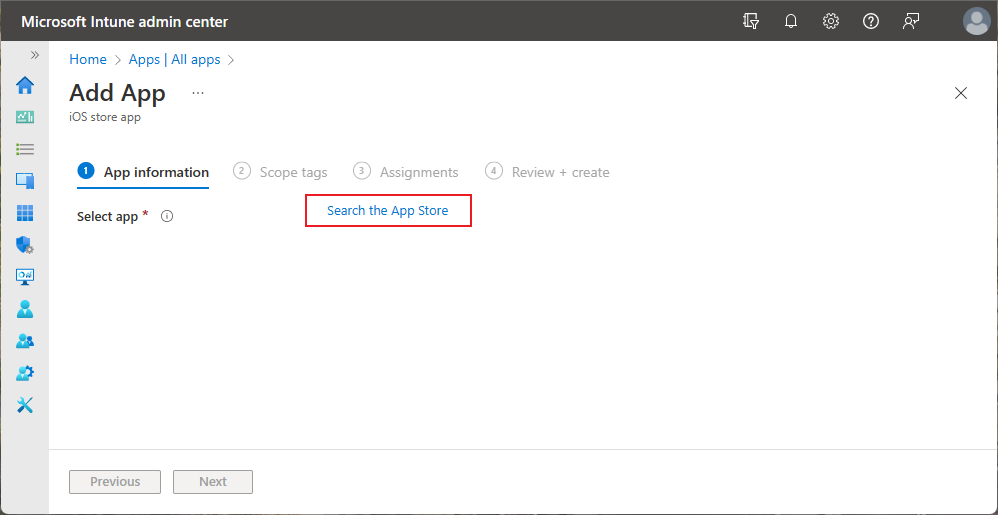
Poznámka
Spravovaný obchod Google Play podporuje pouze bezplatné aplikace. Standardní aplikace Google se přidávají do Intune jako aplikace z Obchodu pro Android. Pokud chcete přidat spravovanou aplikaci Google Play, musíte ji najít a schválit ve spravovaném obchodě Google Play a pak aplikaci synchronizovat s Intune. Další informace najdete v tématu Spravovaný Google Play.
Odebírání omezení úložiště
Plně spravované zařízení s Androidem Enterprise neumožňuje zaměstnancům instalovat žádné aplikace, které organizace neschválila. Zaměstnanci také nebudou moct odebrat žádné nainstalované aplikace proti zásadám. Pokud chcete uživatelům povolit přístup k plnému obchodu Google Play, aby mohli instalovat aplikace, a ne jenom ke schváleným aplikacím ve spravovaném obchodě Google Play, můžete nastavit povolit přístup ke všem aplikacím v obchodě Google Play na Povolit. S tímto nastavením může uživatel přistupovat ke všem aplikacím v obchodě Google Play pomocí svého firemního účtu, ale nákupy můžou být omezené. Omezení omezených nákupů můžete odebrat tak, že uživatelům povolíte, aby do zařízení přidávali nové účty. Tím umožníte koncovým uživatelům nakupovat aplikace z obchodu Google Play pomocí osobních účtů a provádět nákupy v aplikacích. Další informace najdete v tématu Nastavení zařízení s Androidem Enterprise pro povolení nebo omezení funkcí pomocí Intune.